Haftungsausschluss: Dieser Beitrag kann Affiliate-Links enthalten, was bedeutet, dass wir eine kleine Provision erhalten, wenn Sie über unsere Links einen Kauf tätigen. Für weitere Informationen besuchen Sie bitte unsere Disclaimer-Seite.
Offensichtlich möchten Sie in einigen Fällen Ihren aktuellen Windows-Produktschlüssel auf einem alten Computer entfernen und ihn zum Aktivieren von Windows auf einem anderen Computer verwenden. Wenn Sie den Produktschlüssel übertragen, können Sie beim Kauf einer weiteren Windows-Aktivierungslizenz Geld sparen.
Manchmal müssen Sie nur das Windows-Betriebssystem (OS) auf Ihrem alten Windows-PC entfernen und dann eine neue Kopie davon auf einem anderen Computer installieren und denselben Aktivierungslizenzcode verwenden, um Ihr Windows zu aktivieren.
Sie können Windows jedoch erst aktivieren, wenn Sie den aktuellen Windows-Produktschlüssel auf einem vorhandenen Computer deaktivieren oder deinstallieren. Wenn dies der Fall ist, befolgen Sie diese Schritt-für-Schritt-Anleitung und erfahren Sie, wie Sie den Windows-Produktschlüssel deaktivieren und auf einem anderen Computer erneut aktivieren.
Es gibt viele Möglichkeiten, die Windows-Lizenz zu deinstallieren. Aber verwenden Sie die Eingabeaufforderung ist ein einfacher Weg zu tun, mit ein paar Befehle und drei einfachen Schritten.
Deaktivieren Sie den Windows-Produktschlüssel
Schritt #1
Klicken Sie auf das Startsymbol, geben Sie „cmd“ in das Suchfeld ein und klicken Sie mit der rechten Maustaste auf „cmd.exe“ Programm und wählen Sie dann „Als Administrator ausführen“ Option Eingabeaufforderung Programm mit Administratorrechten zu öffnen.
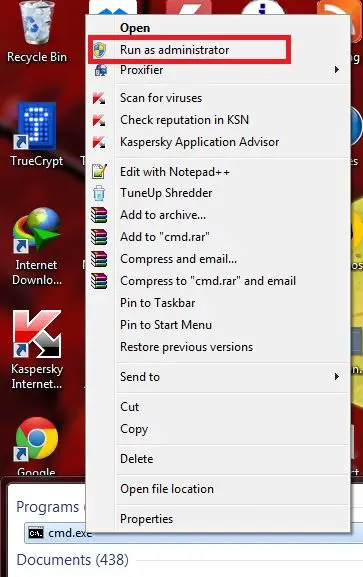
Schritt #2
Geben Sie im Eingabeaufforderungsprogramm Folgendes ein: slmgr / dlv
Und drücken Sie die Eingabetaste. Es zeigt Ihnen das Fenster Software Licensing Service. In diesem Fenster müssen Sie die „Aktivierungs-ID“ kopieren oder aufschreiben, um sie im nächsten Schritt zu verwenden.
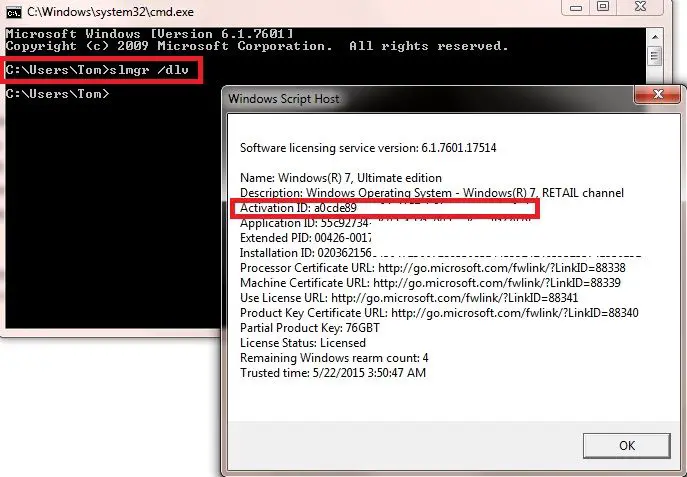
Schritt # 3
Verwenden Sie die „Aktivierungs-ID“, die Sie in Schritt # 2 kopiert haben, um den Windows-Produktschlüssel mit dem folgenden Befehl zu deinstallieren:
slmgr /upk „Aktivierungs-ID“
Zum Beispiel ist Ihre Aktivierungs-ID ABCDEGF dann müssen Sie eingeben:
slmgr /upk ABCDEGF
Und drücken Sie dann die Eingabetaste. Ein Popup-Fenster mit der Meldung „Product Key erfolgreich deinstalliert“ wird angezeigt.
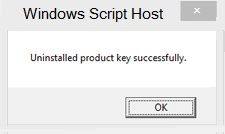
In drei einfachen Schritten können Sie den Windows-Produktschlüssel von einem Windows-Computer deinstallieren oder deaktivieren. Ihre Windows-Aktivierungslizenz ist jetzt kostenlos und kann auf jedem Windows–Computer zur Aktivierung der Windows-Lizenz verwendet werden – natürlich für eine entsprechende Windows-Version.
Aktivieren Sie den Windows-Produktschlüssel
Wie aktiviere ich den Windows-Produktschlüssel? Das ist eine einfache Frage und hat viele Möglichkeiten. Sie können die Windows-Lizenz aktivieren, während Sie eine neue Kopie von Windows installieren. Das heißt, Sie werden aufgefordert, einen Windows-Lizenzcode anzugeben, um das Windows-Betriebssystem im letzten Schritt des Installationsprozesses zu aktivieren (oder später zu tun).
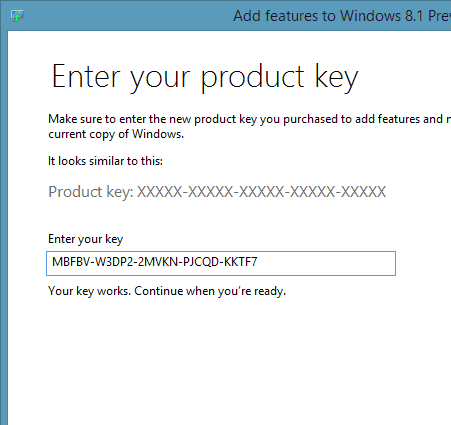
Wenn Sie das Windows-Betriebssystem bereits installiert haben und es jetzt aktivieren müssen, können Sie zum Desktop gehen, mit der rechten Maustaste auf Arbeitsplatz klicken und Eigenschaften auswählen. Im Abschnitt Windows-Aktivierung (im Fenster der Eigenschaften von Arbeitsplatz) können Sie auf klicken, um das Windows-Betriebssystem zu aktivieren. Geben Sie einfach Ihren Windows-Produktschlüssel ein. Das war’s!
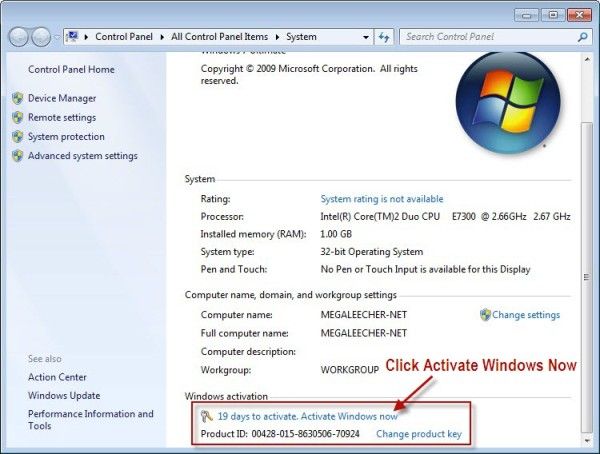
Aktivieren Sie den Windows-Produktschlüssel mithilfe der Eingabeaufforderung
Dies ist auch eine einfache Möglichkeit, die Windows-Lizenz mithilfe des Eingabeaufforderungsprogramms zu aktivieren. Zunächst müssen Sie das Eingabeaufforderungsprogramm als Administrator starten (siehe oben).
Als nächstes geben Sie bitte:
slmgr /ipk „Windows-Produktschlüssel“
Wenn Ihr Windows-Lizenzcode beispielsweise AAAA-BBBB-CCCC-DDDD lautet, müssen Sie Folgendes eingeben:
slmgr / ipk AAAA-BBBB-CCCC-DDDD
im Eingabeaufforderungsprogramm und drücken Sie die Eingabetaste.
Nach dem Drücken der Eingabetaste wird ein Popup mit der Meldung „Installed product key AAAA-BBBB-CCCC-DDDD successfully“ angezeigt.
Ich hoffe, diese kleine Schritt-für-Schritt-Anleitung hilft Ihnen dabei, den Windows-Produktschlüssel auf Ihrem alten Windows-Computer zu deaktivieren und ihn auf einem neuen Computer erneut zu aktivieren.